Comcast ofrece dos formas de cambiar la contraseña de su Nombre de usuario de Xfinity y la cuenta de correo electrónico asociada. Si conoce su contraseña actual, inicie sesión en su correo electrónico para iniciar el proceso de cambio de contraseña. De lo contrario, Comcast no le enviará su contraseña olvidada, pero le permitirá restablecerla mediante una pregunta de seguridad o un enlace de restablecimiento enviado a otra dirección de correo electrónico.
Cambiar la contraseña
Paso 1
Inicie sesión en su cuenta de correo electrónico de Comcast Xfinity y haga clic en Mi cuenta en la parte superior de la página de la bandeja de entrada.
Video del día
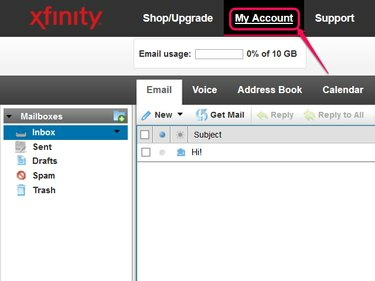
El enlace Mi cuenta también aparece en la parte superior de la página de inicio de Xfinity.
Credito de imagen: Imagen cortesía de Comcast
Paso 2
Hacer clic Administrar usuarios y configuraciones en la descripción general de su cuenta y, a continuación, haga clic en Cambiar la contraseña debajo de su nombre de cuenta.
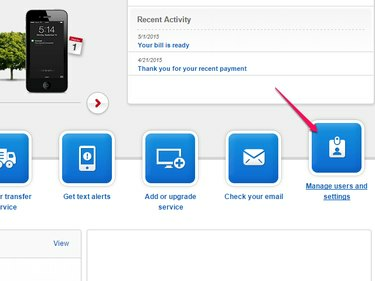
Esta página contiene configuraciones para todos los usuarios de su cuenta.
Credito de imagen: Imagen cortesía de Comcast
Propina
Si su cuenta incluye varios usuarios, asegúrese de que se muestre el correcto antes de hacer clic Cambiar la contraseña.
Paso 3
Ingrese su contraseña actual, luego elija una nueva contraseña de entre ocho y 16 caracteres. Comcast requiere al menos una letra y un número o carácter especial, y prohíbe el uso de su nombre real, nombre de usuario o espacios. Después de ingresar la nueva contraseña en ambos campos, haga clic en Guardar contraseña.
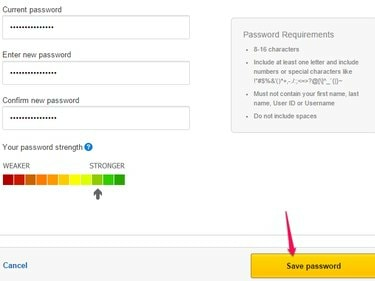
A medida que escribe, el indicador muestra la seguridad de su nueva contraseña.
Credito de imagen: Imagen cortesía de Comcast
Restablecer la contraseña
Si no conoce su contraseña actual, debe restablecerla, incluso si ya ha iniciado sesión en su correo electrónico.
Paso 1
Cierre sesión en su cuenta y regrese a la pantalla de inicio de sesión. Hacer clic ¿Olvidaste tu contraseña?
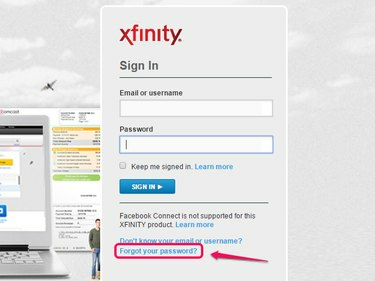
Intente iniciar sesión en su correo electrónico para acceder a esta pantalla.
Credito de imagen: Imagen cortesía de Microsoft
Paso 2
Ingrese su nombre de usuario o dirección de correo electrónico y luego escriba las letras que se muestran en el cuadro para demostrar que es una persona real. Hacer clic próximo.
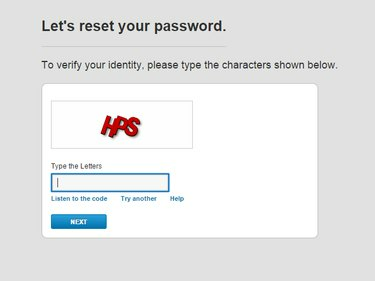
Si no puede leer las letras, haga clic en Listsen to the Code para obtener una versión de audio.
Credito de imagen: Imagen cortesía de Comcast
Paso 3
Elija entre responder a su cuenta pregunta secreta y proporcione su código postal, o para enviar un enlace de restablecimiento a su dirección de correo electrónico de contacto que no es de Comcast. Si su correo electrónico de Comcast es el único correo electrónico asociado con su cuenta, no tendrá la opción de restablecer el enlace.
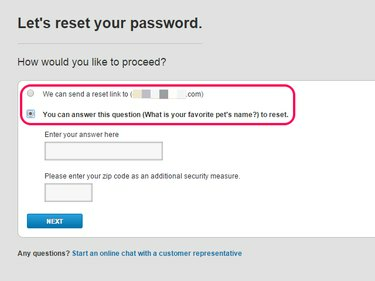
Responda la pregunta de seguridad y haga clic en Siguiente.
Credito de imagen: Imagen cortesía de Comcast
Paso 4
Abra el enlace de restablecimiento en su correo electrónico o termine de responder la pregunta de seguridad para llegar a la página donde elige una nueva contraseña. Ingrese la nueva contraseña en ambos campos y haga clic en próximo para terminar. Utilice entre ocho y 16 caracteres, con al menos una letra y un número o símbolo. Evite usar espacios o su nombre o nombre de usuario en la contraseña.

Utilice su nueva contraseña la próxima vez que inicie sesión.
Credito de imagen: Imagen cortesía de Comcast
Propina
Si no tiene una dirección de correo electrónico que no sea de Comcast vinculada a su cuenta, considere agregar una después de recuperar el acceso. Hacer clic Administrar usuarios y configuraciones en la información de su cuenta y luego haga clic en Agregar una dirección de correo electrónico alternativa para la recuperación de contraseñas y notificaciones.


